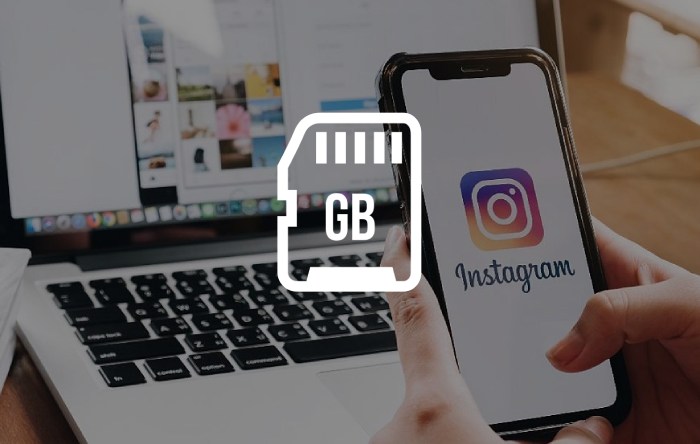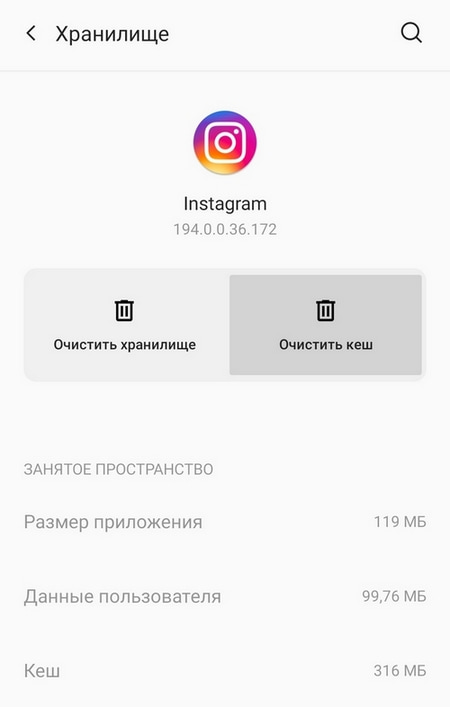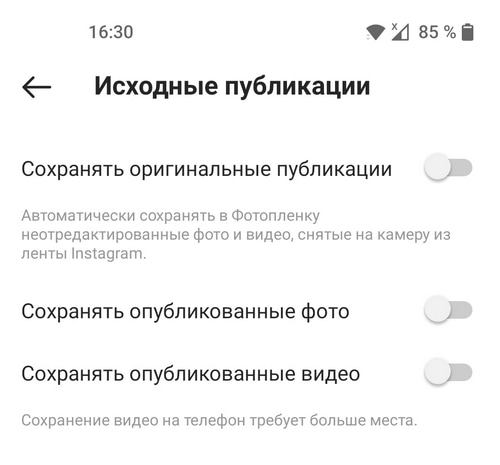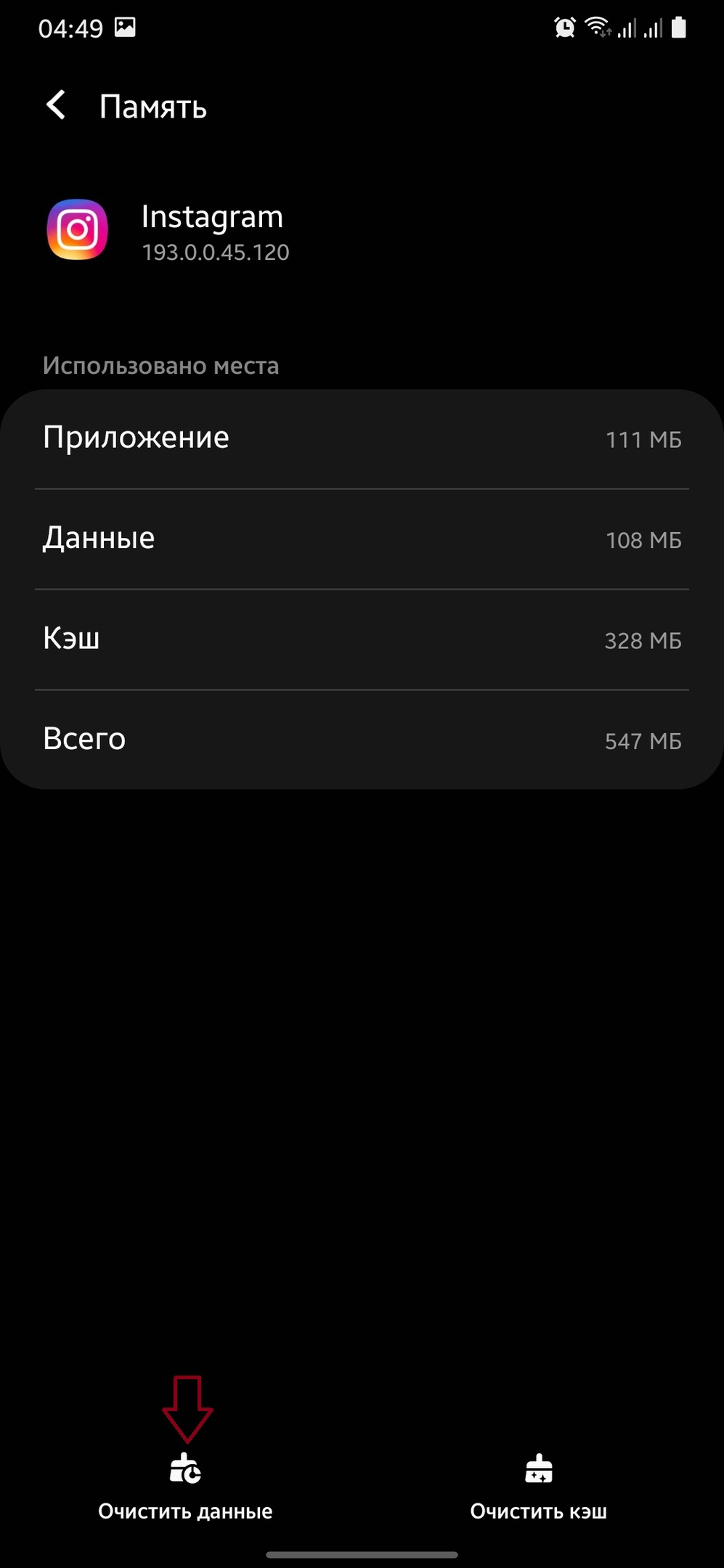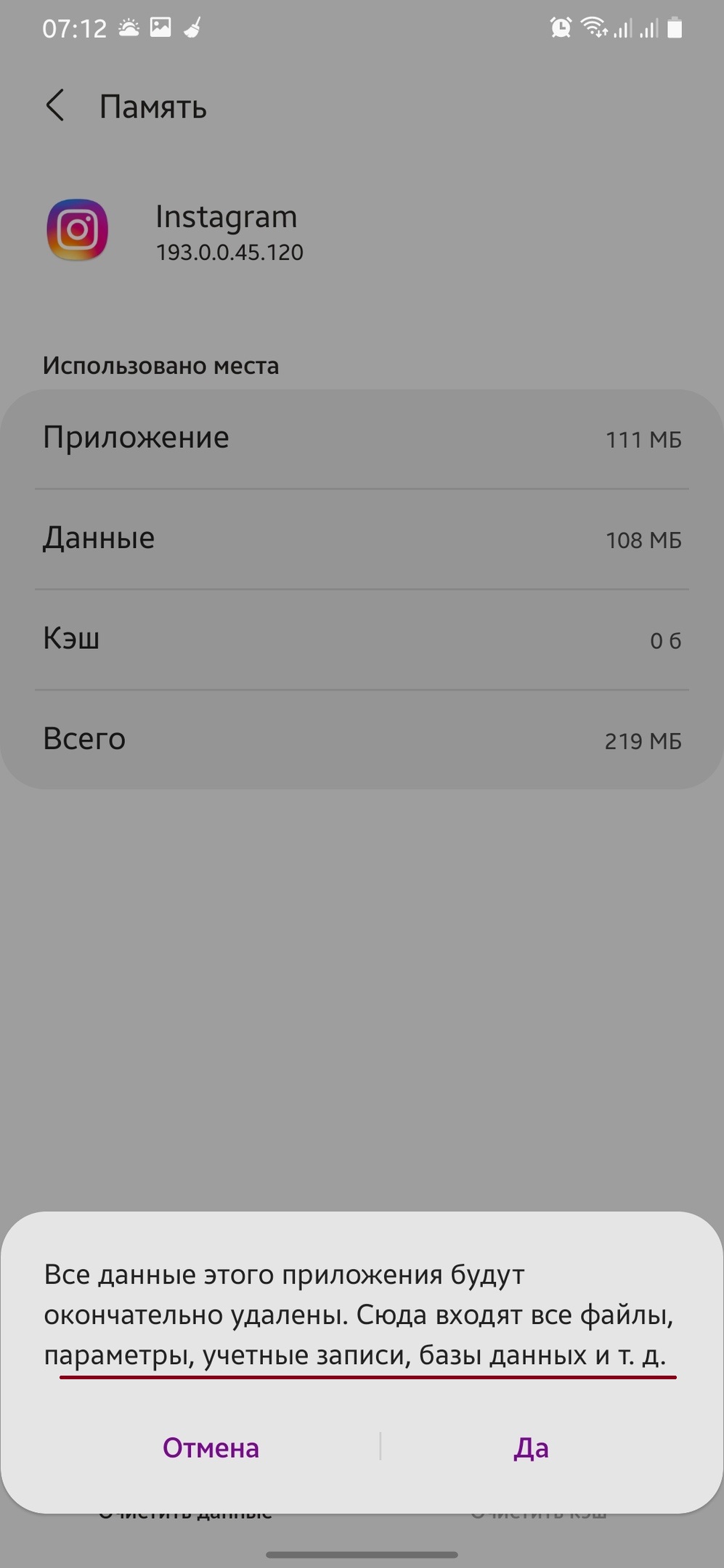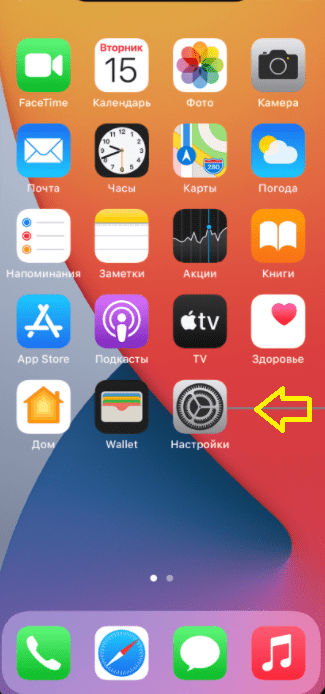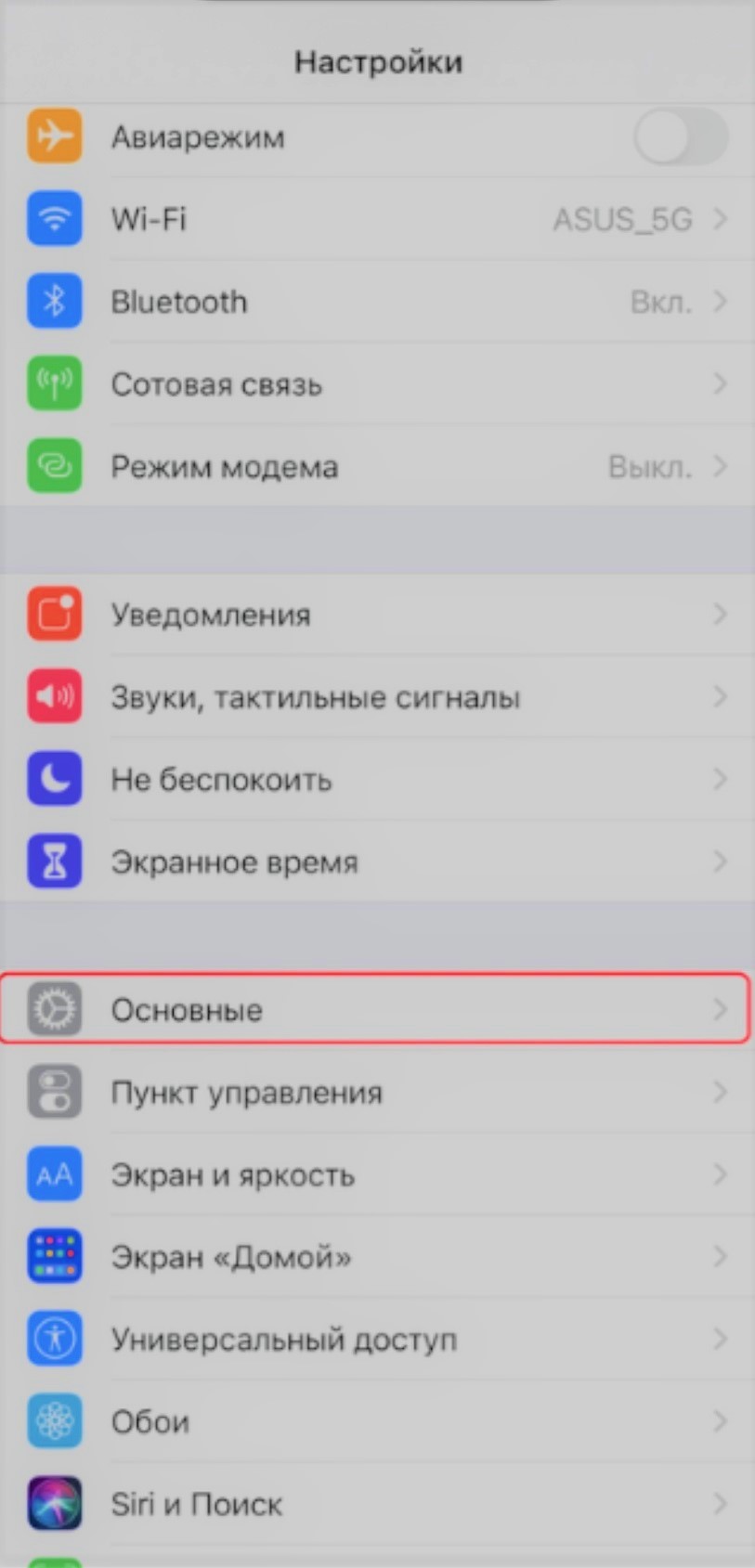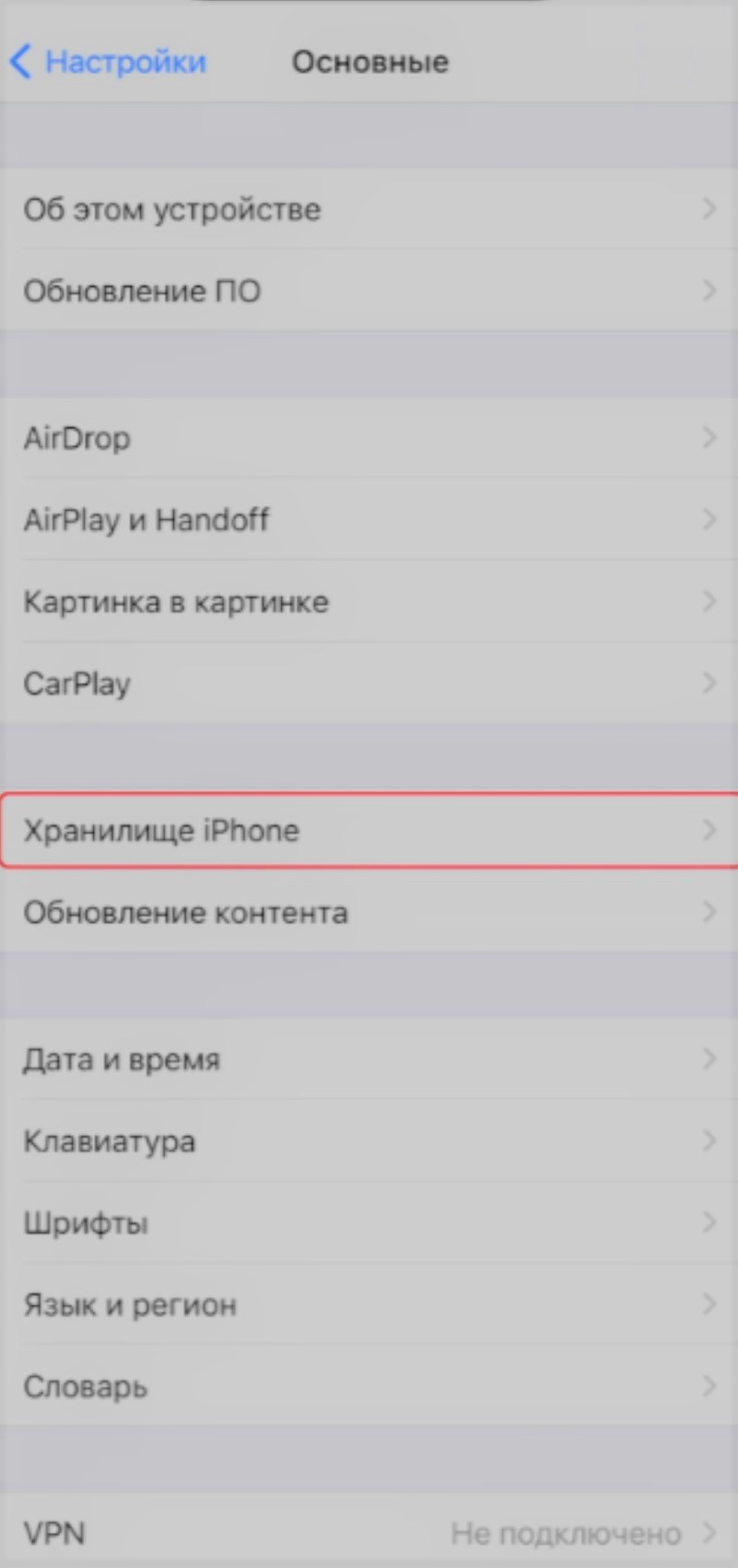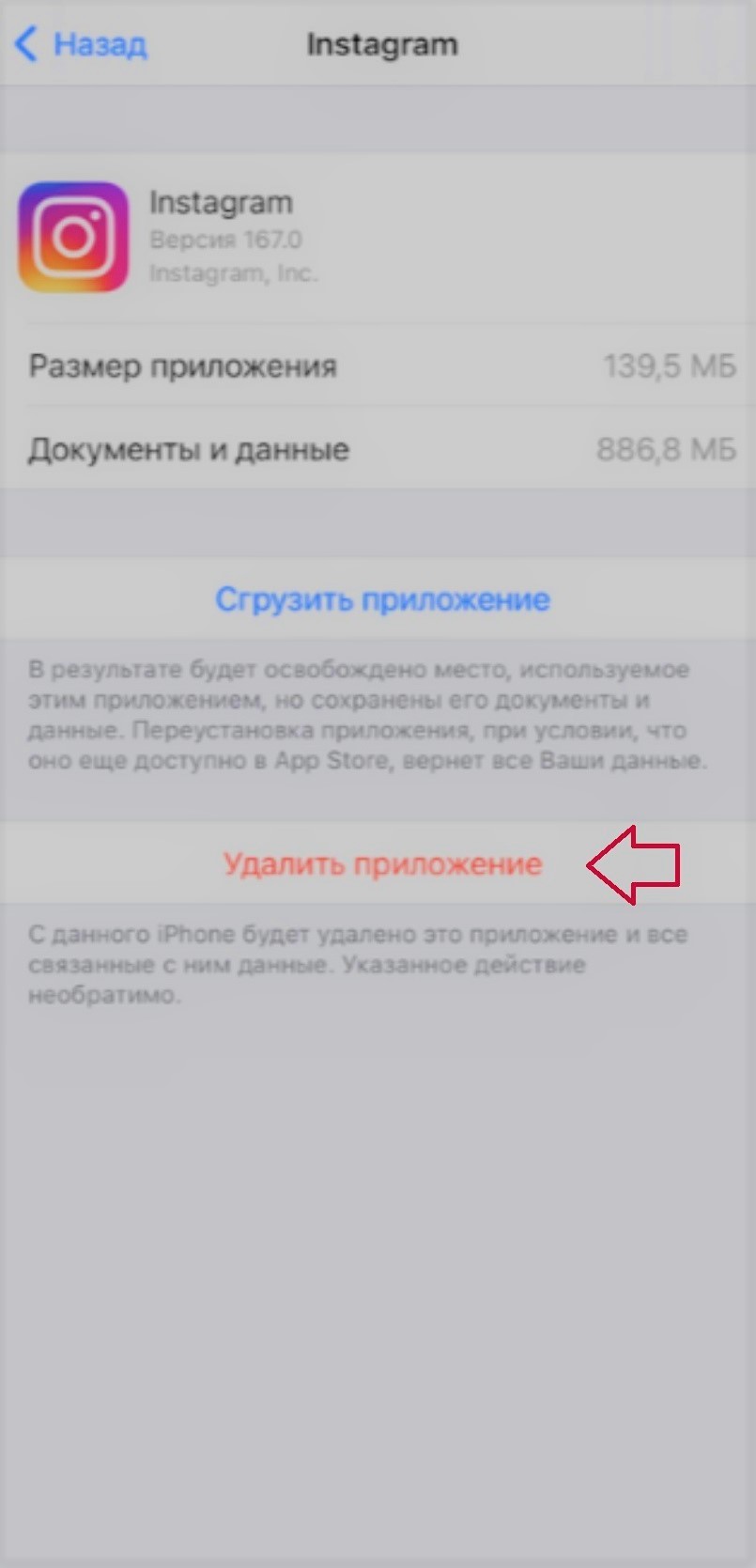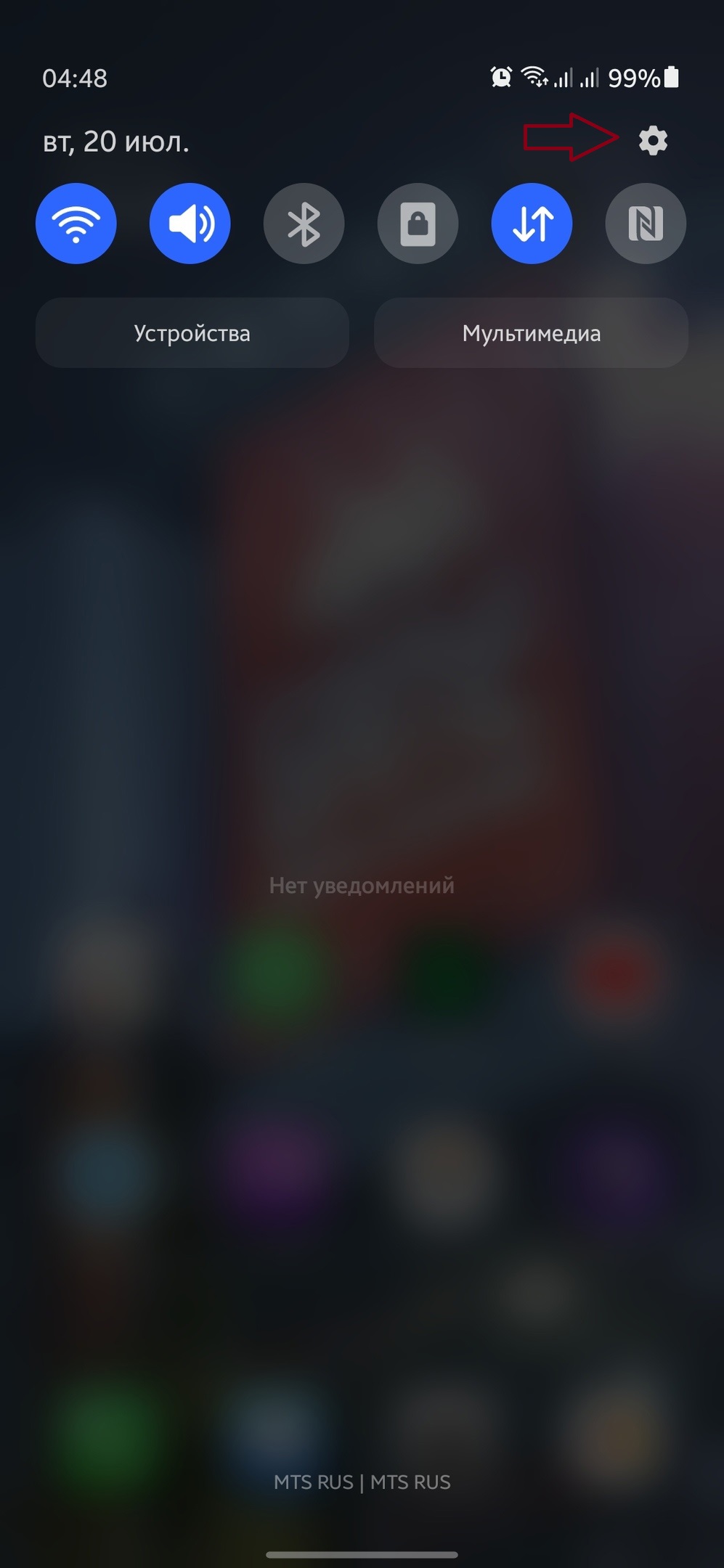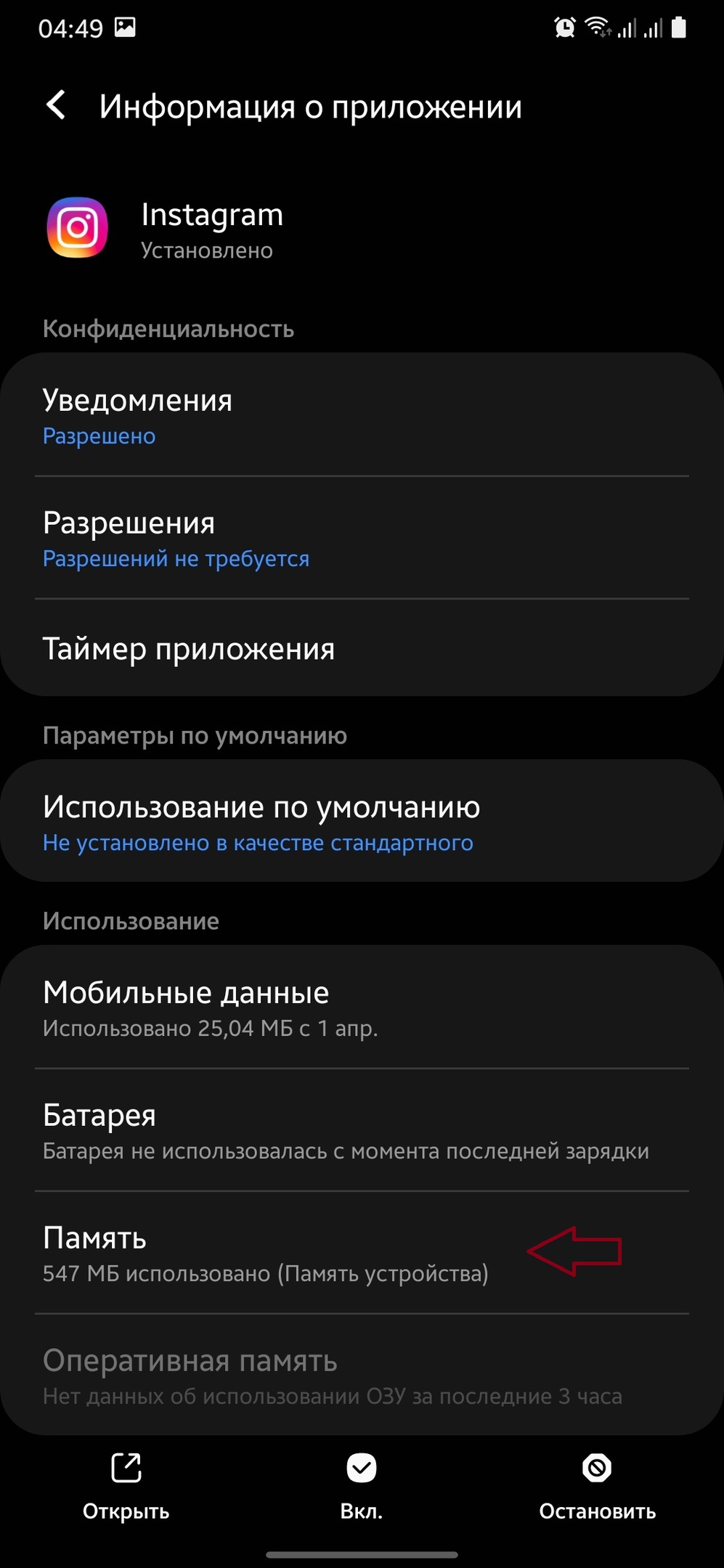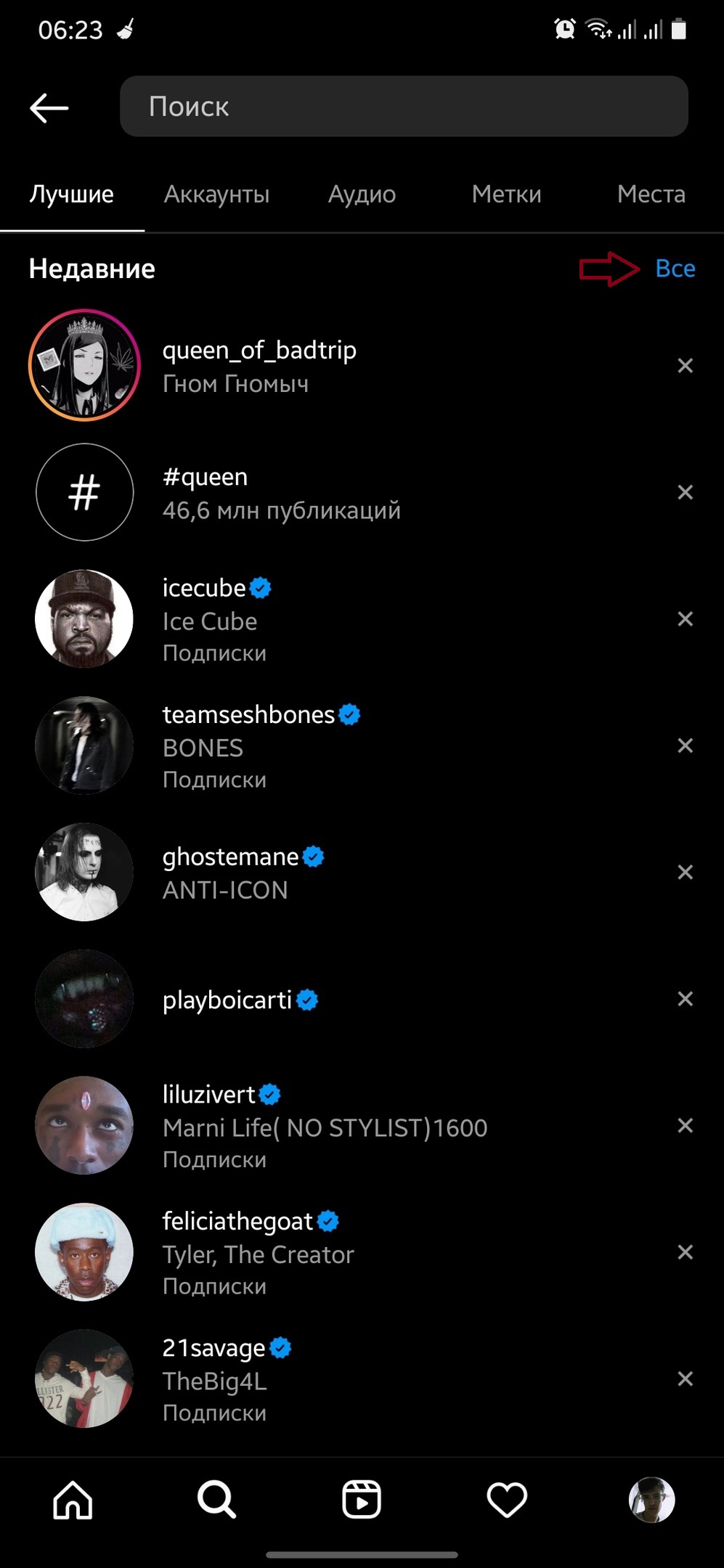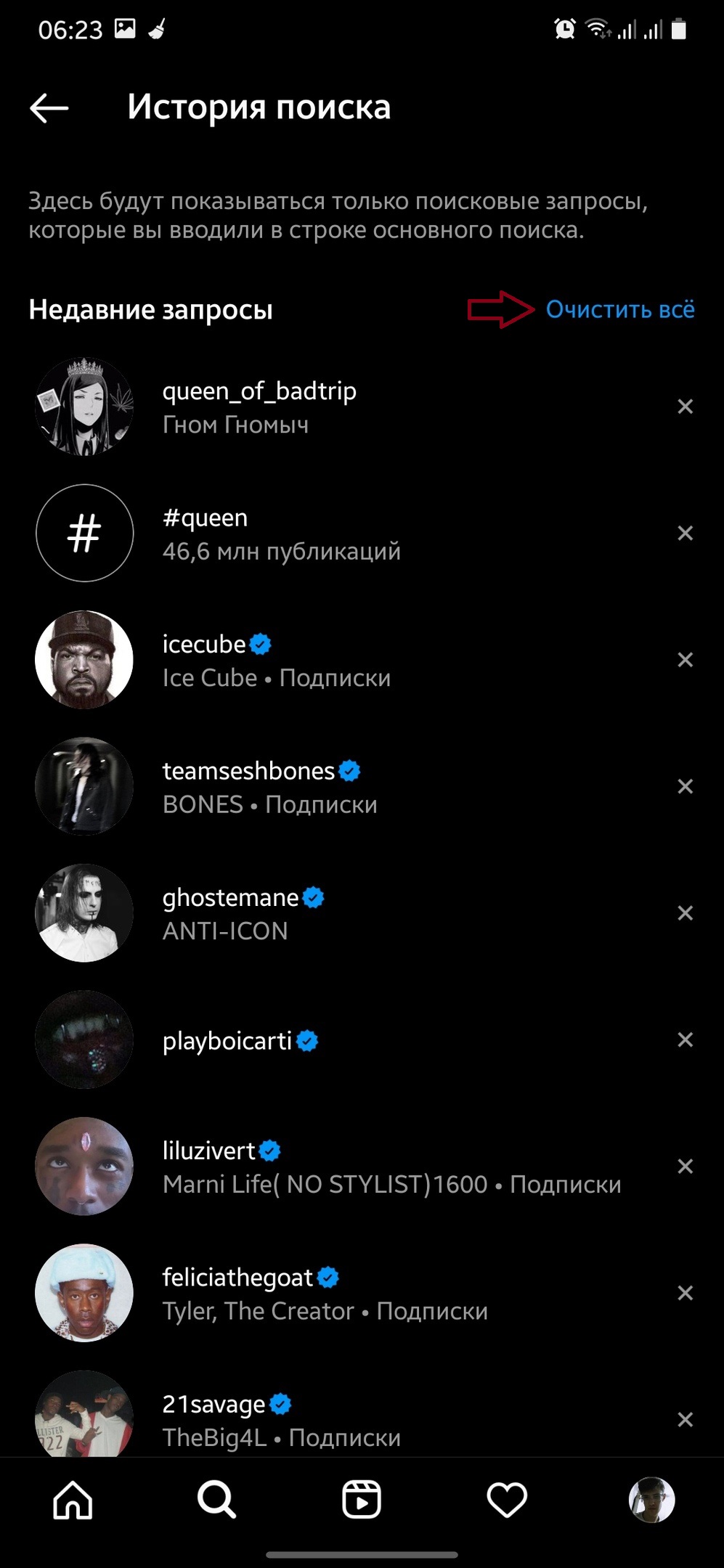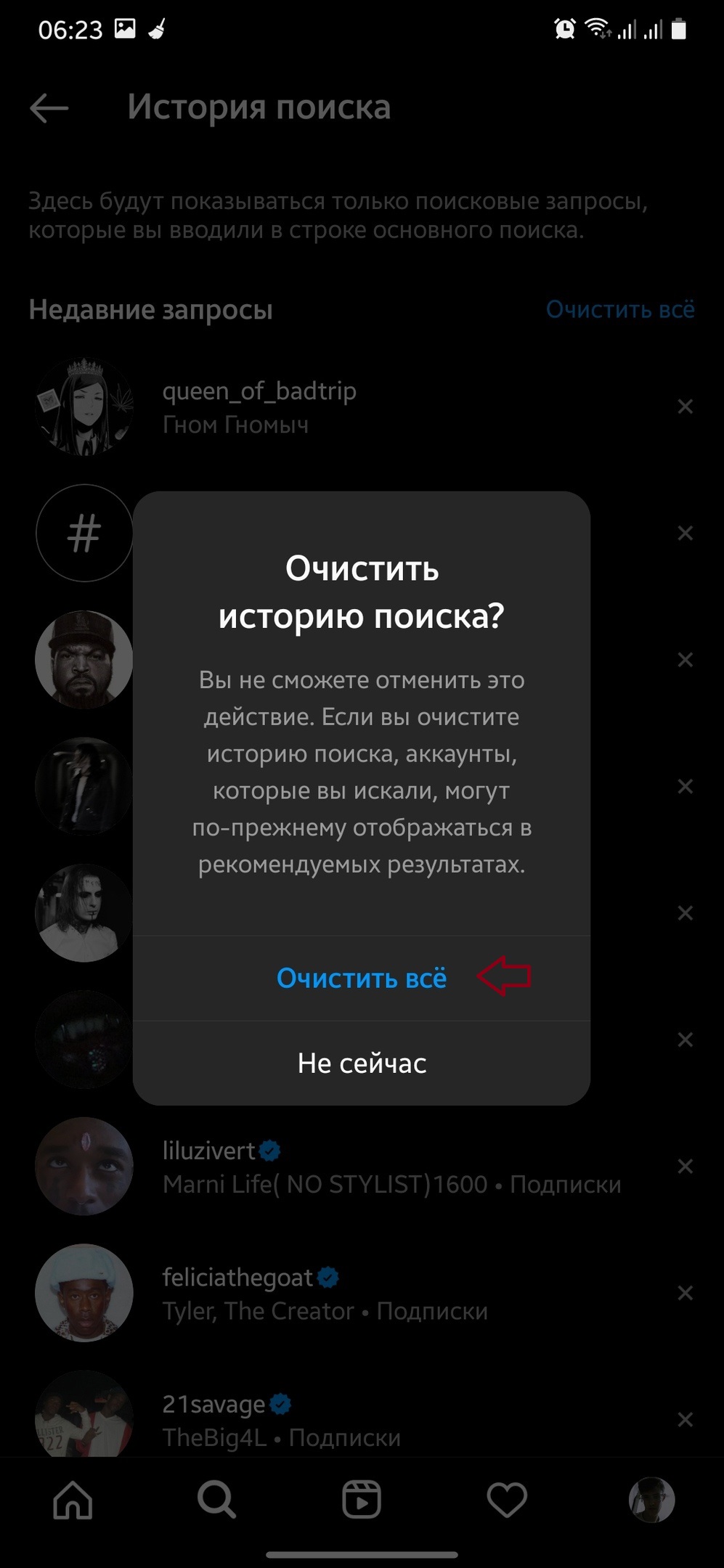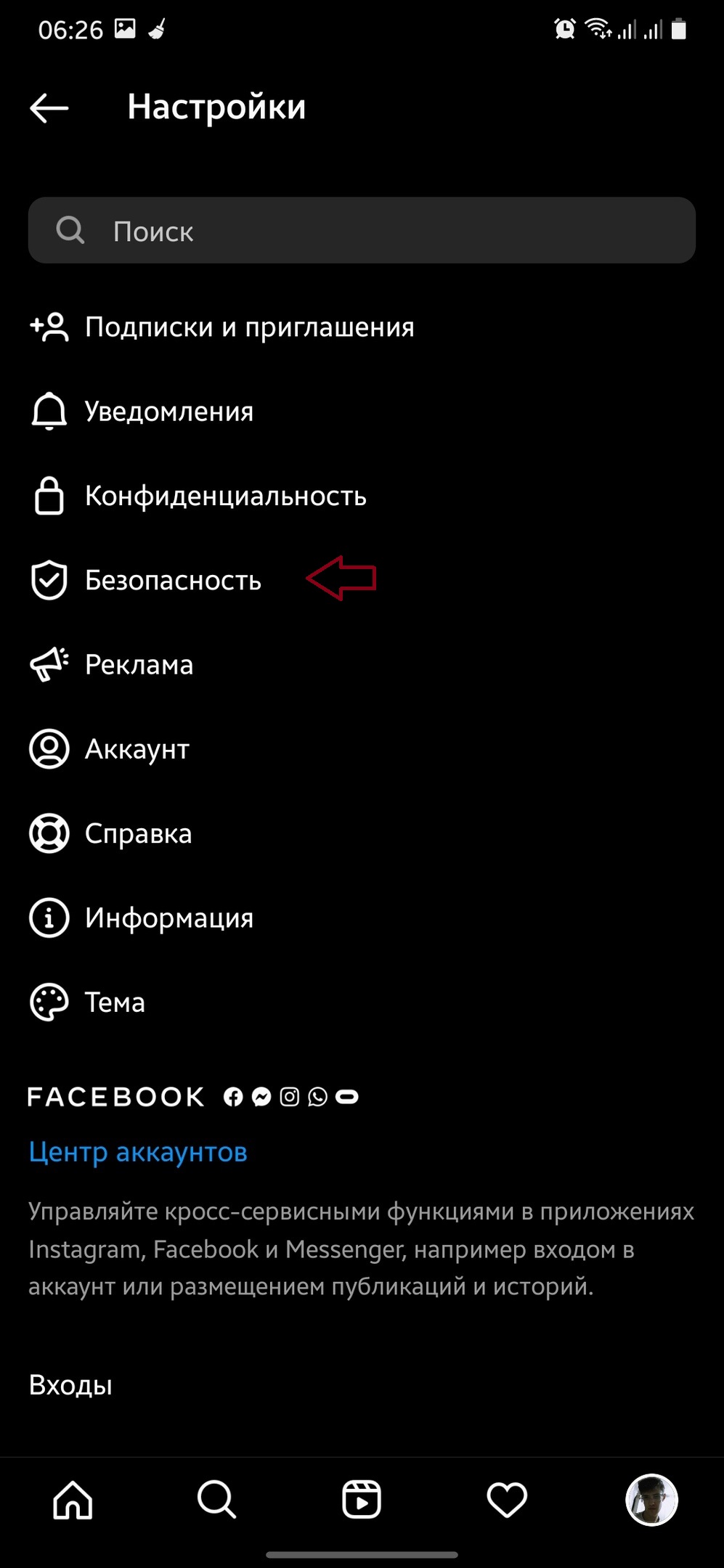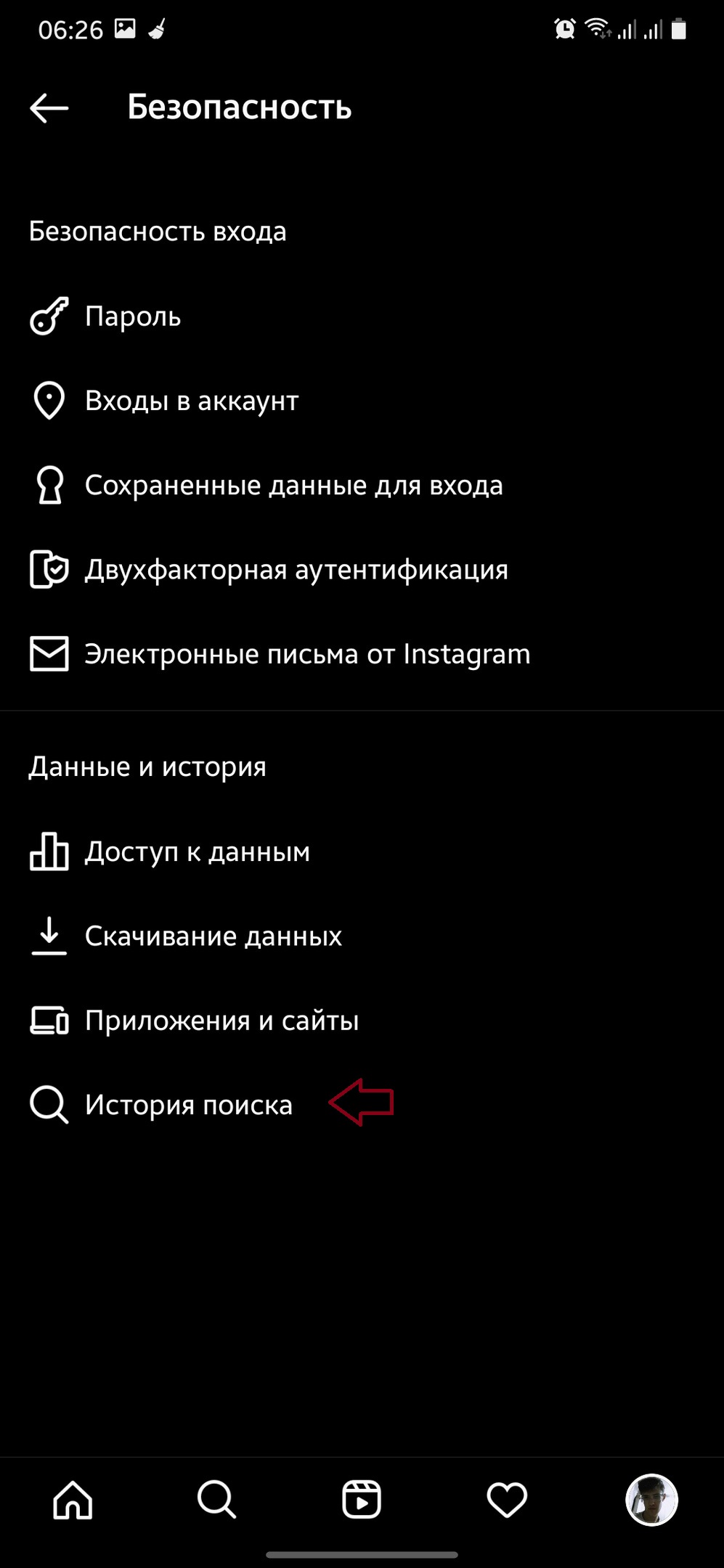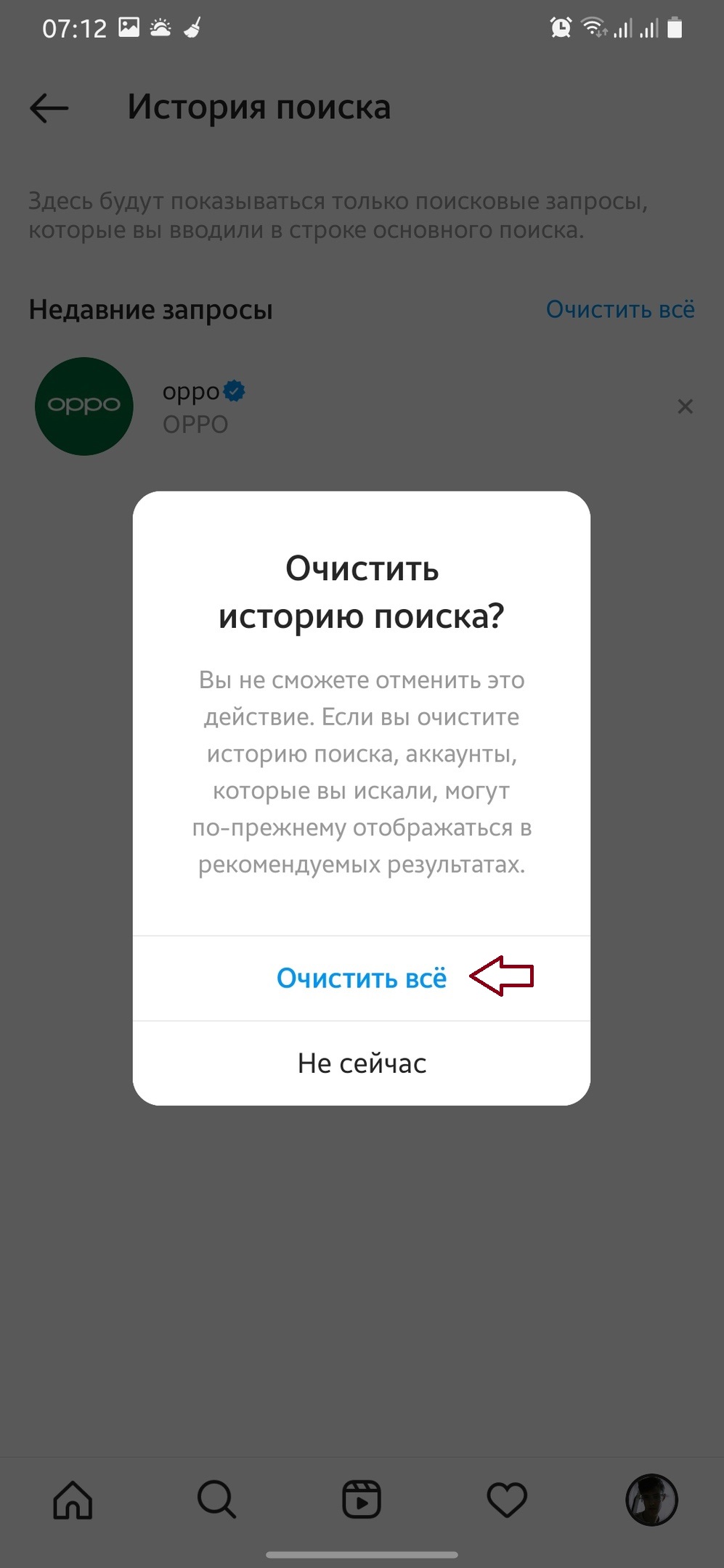- Instagram забивает память телефона — как очистить?
- Что делать, если Instagram забивает память?
- Где Сохраняются Видео из Инстаграм на Телефоне • Приложения для телефона
- Сохранение своего или чужого фото и видео из Сторис Инстаграма
- Как сохранить свою или другого человека Историю
- На Айфон
- На Андроид
- Плагины для браузера
- Приложения для телефона
- Сохранение своего или чужого фото и видео из Сторис Инстаграма
- Как очистить кэш в Инстаграме на Android, IOS. Как очистить историю поиска.
- Что такое кэш, какая информация в нем хранится и зачем его чистить
- Очистка кэша и данных
- Как очистить кэш в Instagram
- На iPhone
- На Android
- Как очистить кэш поиска
Instagram забивает память телефона — как очистить?
Почему Instagram забивает память на телефоне? Что делать, если Instagram занимает много места в смартфоне?
Instagram — популярное приложение, которое многие пользователи могут использовать несколько раз в день и пропадать в нем надолго. Именно поэтому размер приложения может стать довольно внушительным: чем чаще использовать Instagram, тем больше будет его размер. Все дело в кэше, который постепенно копится и в результате может перевалить за несколько гигабайт данных.
Кэш хранит в себе временные данные, которые нужны, чтобы быстрее открывать записи в Instagram. Например, если какой-либо пост (фотография или видеоролик) были просмотрены, то его миниатюрное изображение было сохранено в кэше. Если пользователь решит просмотреть этот пост еще раз, последний загрузится намного быстрее. Чем больше просмотренных постов, тем больше накапливается кэш, а значит и приложение начинает занимать больше места.
Другая причина того, почему Instagram занимает много места, заключается в сохранении постов пользователя в память телефона. Все фотографии и видеоролики, которые владелец выкладывает в своем Instagram-аккаунте, сохраняются на телефон, то есть дублируются. Так со временем эти данные также начинают забивать память, особенно если пользователь часто опубликовывает свои посты.
Что делать, если Instagram забивает память?
В первую очередь, необходимо избавиться от кэша приложения. Удалить его можно следующим образом:
- Откройте настройки телефона и перейдите в раздел Приложения (или Управление приложениями).
- Выберите список всех приложений и найдите Instagram.
- Выберите пункт Память или Хранилище и кэш.
- Нажмите кнопку Очистить кэш.
В нашем случае объем кэша Instagram составляет 316 Мб + еще почти 100 Мб данных пользователя.
Кроме удаления кэша будет полезно избавиться и от дубликатов фотографий и видеороликов. Они хранятся в галерее в альбоме под названием «Instagram». Чтобы в дальнейшем приложение не дублировала посты пользователя, эту функцию необходимо отключить. Для этого нужно:
- Открыть приложение Instagram.
- Перейти на свою страницу.
- Нажать на три полосы в углу экрана и открыть настройки.
- Выбрать раздел Аккаунт.
- Открыть пункт Исходные публикации.
- Выключить ползунки рядом со строками Сохранять опубликованные фото и Сохранять опубликованные видео.
После этого записи из Instagram больше не будут сохраняться дополнительно в галерею на телефоне.
Если память смартфона забивается чем-то другим, воспользуйтесь нашей инструкцией.
Источник
Где Сохраняются Видео из Инстаграм на Телефоне • Приложения для телефона
Как сохранить фото или видео из Истории Инстаграма на компьютер или телефон
Сохранение своего или чужого фото и видео из Сторис Инстаграма
Сохранить Историю из Инстаграма на компьютер можно с помощью плагинов и программ. На мобильных устройствах доступна функция скриншот.
Как сохранить свою или другого человека Историю
Сохранить Сторис в Инстаграме можно через стандартный скриншот – в отличие от Директа, владельцу аккаунта уведомление не поступит.
Есть и другие способы, как скачать фотографию или видео:
- установить плагины или расширения для браузера;
- использовать приложения из Play Market или AppStore;
- сторонние сервисы: сайты для скачивания фото и видео.
Сохранить видео из Сторис в Инстаграме возможно через запись экрана. Такой способ подходит, если страница откуда нужно скачать – закрыта. Из приложений для видеозаписи подойдет ScreenRecorder и Mobizen. Пользователю остается обрезать ненужные части, скрыть никнейм через настройки видеоредакторов и добавлять видео в свою Историю не рекомендуется.
Размещать чужие фото и видео на своей странице нельзя. В Инстаграме действует правило об авторском праве, поэтому создать материала может пожаловаться на другой профиль. После чего, следует блокировка аккаунта человека, который скопировал и разместил у себя чужие фото или видео.
На Айфон
На мобильных устройства, сбоку на корпусе расположены клавиши для создания скриншотов. С их помощью можно сохранить чужую Историю в Инстаграме на телефон. Для видео – только сторонние приложения с записью экрана.
Как сделать скрин на iOS:
- Зайти в Инстаграм – авторизоваться.
- Выбрать в Ленте чужую Stories.
- Запустить – зажать кнопки: “Домой” и “Выкл“.
- Дождаться, пока на экране появится надпись: “Скриншот создан“.
Материалы хранятся в Фотопленке, откуда их можно редактировать или отправлять друзьям. Создавая скриншот фотографии в Директе, отправитель получит уведомление. Это относится к временным снимкам, которые исчезают сразу после открытия сообщения.
Чтобы скопировать видео – скачать и установить приложение DU Recorder. В его функции входит съемка экрана в “реальном времени”.
-> Как сделать репост в Инстаграм: пошаговые инструкции
Как записать и сохранить видео с чужой Сторис с iPhone:
- Скачать и установить приложение из App Store.
- Открыть – указать параметры: “Название” и качество записи.
- Свернуть – перейти в Инстаграм.
- Открыть Историю – перейти в “Панель управления“.
- Выбрать: “Запись экрана” — указать приложение: “Du Recorder“.
- Начать съемку.
Медиафайл будет сохранен в Фотопленке, как и фотографии. Недостаток в том, что запись начинается с “Панели управления” и кнопки включения приложения, из за чего придется обрезать начало ролика.
На Андроид
На мобильных устройствах под управлением Android также доступно создание скриншотов. Кроме этого, есть функция скачивания своих Историй после публикации или перемещения в Архив.
На возможность сохранить фото из Сторис Инстаграма не влияет тип аккаунта (приватный, личный или бизнес) и настройки по перемещению файлов в Галерею.
- Не нашли ответа? Задать вопрос мы подготовим и вышлем вам ответ на e-mail
- Мощная прокачка Инстаграм аккаунта
- Бесплатные и платные сервисы для раскрутки
Инструкция, как сохранить свои фото и видео после публикации в Stories:
Скачивать повторно свои фото и видео из Сторис не придется, если владелец страницы указал автоматическое сохранение в Галерею:
После размещения Инстаграм создаст копию фото или видео, которые были опубликованы в Истории.
Плагины для браузера
Чтобы быстро скачивать материалы из Сторис Инстаграма на компьютер, нужно установить расширения из магазинов Opera, Chrome или FireFox.
- сохранить чужую Сторис. Просматривать IGTV, прямые трансляции;
- мобильные версии. Расширенный мобильный формат без переключения на “Просмотр кода”;
- отдельные сервисы и сайты для копировать фото из Ленты и Историй.
-> Брендированный контент в Инстаграм: инструменты для работы
Пример работы сервиса для Google Chrome:
- Зайти в браузер – нажать три точки в верхней панели.
- Дополнительные инструменты – Расширения.
- Магазин Chrome – плагин: “IG DownLoader“.
- Нажать: “Получить” — дождаться окончания установки.
- Подтвердить установку – перейти в Инстаграм.
- Сбоку появится список “Историй” — нажать на выбранную.
- Сверху значок в виде “облака” — Скачать.
Расширение попросит выбрать место хранения файла. Так можно скачивать фото и видео, без использования сторонних сайтов. Плагин работает в фоновом режиме в браузере: его можно отключить или удалить при необходимости.
Приложения для телефона
На мобильные устройства предусмотрены приложения, как сохранить Сторис другого человека и опубликовать у себя без авторского права. Сюда входят инструменты для создания репостов и работы с сохранением фото и видео.
Как сохранить Историю из Инстаграма в профиль:
Еще один способ, как сохранить чужую Сторис: воспользоваться сторонними сайтами. В отличие от приложений, пользователю не нужно скачивать инструмент. Достаточно перейти через браузер и вставить ссылку.
Как скачать фото и видео из Stories:
Сохранить Историю из Инстаграма на компьютер или телефон возможно, как через приложения, так и плагины. Разница способов в качестве полученного материала, дальнейшем размещении у себя в профиле. Используя репосты, пользователь получит в “Галерею” фото и видео, а также сможет разместить запись у себя с подписью автора.
Расширение попросит выбрать место хранения файла. Так можно скачивать фото и видео, без использования сторонних сайтов. Плагин работает в фоновом режиме в браузере: его можно отключить или удалить при необходимости.
Сохранение своего или чужого фото и видео из Сторис Инстаграма
Сохранить Историю из Инстаграма на компьютер можно с помощью плагинов и программ. На мобильных устройствах доступна функция скриншот.
Сохранить Сторис в Инстаграме можно через стандартный скриншот – в отличие от Директа, владельцу аккаунта уведомление не поступит.
Есть и другие способы, как скачать фотографию или видео:
- установить плагины или расширения для браузера;
- использовать приложения из Play Market или AppStore;
- сторонние сервисы: сайты для скачивания фото и видео.
Сохранить видео из Сторис в Инстаграме возможно через запись экрана. Такой способ подходит, если страница откуда нужно скачать – закрыта. Из приложений для видеозаписи подойдет ScreenRecorder и Mobizen. Пользователю остается обрезать ненужные части, скрыть никнейм через настройки видеоредакторов и добавлять видео в свою Историю не рекомендуется.
Размещать чужие фото и видео на своей странице нельзя. В Инстаграме действует правило об авторском праве, поэтому создать материала может пожаловаться на другой профиль. После чего, следует блокировка аккаунта человека, который скопировал и разместил у себя чужие фото или видео. Как Сохранить Видео Инстаграм в Галерею.
- Зайти в браузер – нажать три точки в верхней панели.
- Дополнительные инструменты – Расширения.
- Магазин Chrome – плагин: “IG DownLoader“.
- Нажать: “Получить” — дождаться окончания установки.
- Подтвердить установку – перейти в Инстаграм.
- Сбоку появится список “Историй” — нажать на выбранную.
- Сверху значок в виде “облака” — Скачать.
Источник
Как очистить кэш в Инстаграме на Android, IOS. Как очистить историю поиска.
Что такое кэш, какая информация в нем хранится и зачем его чистить
Кэш — это место во внутренней памяти смартфона для хранения настроек пользователя, различных изображений, логов и так далее.
| MUSTHAVE-сервисы для вашего Инстаграм! Лучший сервис для создания мультиссылки в Инстаграм — taplink.ru. Добавьте всю информацию, формы и кнопки соц-сетей в шапку профиля. Бесплатный тариф! А для очистки своего аккаунта от ботов и магазинов мы рекомендуем InstaHero. Это улучшит показатель вовлеченности и поднимет охват! |
Он позволяет приложениям получить быстрый доступ к данным, различным программам и к часто запрашиваемой информации, При этом доступ к кэшу осуществляется намного быстрее, нежели выборка необходимых данных из памяти или удаленного источника. Принцип работы у него, как у буферной памяти. Там хранятся временные файлы и копии страниц (Например, Instagram), пароли, отчеты и ранее загруженный контент.
Например, вы используете мессенджер Телеграм. Смотрите фотографии и переписываетесь с друзьями. Эти фотографии и сообщения сохраняются (кэшируются) на устройстве. Делается это для того, чтобы в следующий раз загрузить эти фотографии и сообщения быстрее. Также это касается музыки, видео и прочего.
Это полезная функция, с помощью нее приложения работает быстрее, но со временем файлы, которые хранятся в кэше, теряют свою актуальность и только мешают стабильной работе. Помимо этого, большинство пользователей не возвращаются к закэшированным файлам, а информация о них хранится просто так. Здесь нужно найти некий баланс, чтобы понимать, ваш телефон тормозит из-за кэша или из-за того, что он уже устарел.
Поэтому чистить кэш нужно, чтобы освободить место на телефоне. Ведь практически все приложения используют эту функцию, что в сумме занимает довольно много места. Его очистка не испортит ваш телефон. То есть ничего не изменится, если учитывать большинство приложений, поскольку вы просто очистите настройки и информацию о вас, которая сохранена в кэше. Вам даже не понадобится снова заходить в свою учетную запись, если вы удалили его у того же Инстаграма.
При частом использовании Инстаграм — кэшированные данные неизбежно будут собираться снова, поэтому периодически чистку придется повторять. Производить ее нужно примерно раз в 3-6 месяцев, но не каждый день или даже месяц. Так, вы удалите старые и ненужные файлы, которые были сохранены в кэше уже давно.
Очистка кэша и данных
Проведение этих двух операций часто путают между собой или ошибочно полагают, что очистка и того и другого приведет к одному результату. Однако это совсем не так, они отвечают за разные вещи. Например, мессенджеры и прочие сервисы часто сохраняют в кэш какую-нибудь информацию, которая относится к вашим вкусовым предпочтениям, чтобы подбирать рекламу и подходящий контент. Когда же вы стираете кэш, все эти данные стираются.
Если же в настройках нажать на кнопку «Очистить данные», то система предупредит вас о том, что все ваши персональные данные, учетные записи и базы данных будут удалены и вам придется заново заходить в свой аккаунт и настраивать приложение.
А это значит, что очищать кэш в Instagram можно, но если вы также очистите данные, то получите по сути приложение таким, каким он было сразу после установки.
Как очистить кэш в Instagram
Так как Instagram это социальная сеть, в ленте которой можно встретить несчетное количество фотографий и видеороликов, то проводить очистку кэша у него крайне рекомендуется. Особенно если в нем происходят ошибки или приложение начало тормозить, вылетать и перестало грузить ленту.
Давайте разберемся, как это сделать.
На iPhone
На IOS не предусмотрена функция, которая позволяет удалить кэш отдельно от приложения, поэтому для его удаления, нужно:
- Найти на главном меню иконку настроек и нажать на нее;
- После открытия, необходимо найти раздел «Основные», а затем открыть его;
- Ищем пункт «Хранилище iPhone»;
- Далее находим среди списка приложений Instagram;
- Теперь нужно посчитать. Если кэш весит намного больше, чем само приложение (Примерно в 3 или 5 раз), то его обязательно нужно очистить;
- Для этого потребуется удалить его, а затем снова установить. Таким образом вы очистите весь кэш;
- Поэтому выбираем «Удалить приложение». Однако, если вы нажмете на кнопку «Сгрузить приложение», то вы удалите само приложение, но не кэш.
На Android
Кэш можно очистить вручную, а можно — с помощью приложений.
На телефонах этой операционной системы есть функция, которая позволяет удалять кэш. Поэтому можно обойтись без переустановки приложения:
- Также заходим в настройки, пролистнув сверху вниз и нажав на шестеренку в правом верхнем углу;
- Листаем, пока не увидим раздел «Приложения»;
- Появится список приложений. В поиске введем «Instagram», чтобы его не искать;
- Нажимаем на него и нам открывается «Информация о приложении»;
- Ищем пункт «Память», а затем нажимаем на «Очистить кэш» в правом нижнем углу.
Есть способ сделать то же самое, но при помощи специального приложения, которое очищает ненужные файлы:
- Устанавливаем, например, CCleaner из Play Market;
- После установки потребуется принять все правила и предоставить разрешения приложению, чтобы оно могло проанализировать вашу память и помочь освободить место;
- После этого нужно нажать на кнопку «Начать» и немного подождать;
- Теперь «Просмотреть результаты»;
- Вам откроется обзор файлов, которые могут быть удалены. Вы можете выделить что-то ненужное или наоборот снять галочку с нужных вам файлов. Это приложение поможет очистить кэш не только у Instagram, но и у других приложений.
Как очистить кэш поиска
Удалить историю поиска можно для того, чтобы также немного освободить память, улучшить работу приложения или если просто не хотите, чтобы кто-то увидел каких блогеров и знакомых вы искали. Помимо прочего, на основе истории поиска формируется реклама в профиле. Это может только мешать, ведь то, что вы искали, уже неактуально для вас, а значит и реклама тоже.
Сделать это можно так:
- Открываем Instagram и жмем на иконку лупы в нижнем меню;
- Нажимаем на поле с поиском, а затем на синюю кнопку «Все» — «Очистить все»;
- Это же можно сделать через настройки;
- Заходим туда и выбираем пункт «Безопасность», потом «История поиска» и «Очистить все».
Если вы нашли ошибку, пожалуйста, выделите фрагмент текста и нажмите Ctrl+Enter.
Источник